Bạn muốn truy cập nhanh các tính năng yêu thích trên Facebook mà không cần mất thời gian tìm kiếm? Thanh lối tắt chính là giải pháp hoàn hảo! Bài viết này trên gamethu.org sẽ hướng dẫn bạn cách tùy chỉnh thanh lối tắt Facebook một cách chi tiết và dễ hiểu, giúp bạn cá nhân hóa trải nghiệm Facebook của mình.
Thanh Lối Tắt Facebook là gì?
Thanh lối tắt Facebook là một công cụ hữu ích cho phép bạn truy cập nhanh chóng đến các chức năng thường xuyên sử dụng, các cài đặt quyền riêng tư và bảo mật quan trọng. Nó giúp bạn tiết kiệm thời gian và quản lý tài khoản hiệu quả hơn. Bạn có thể dễ dàng kiểm tra thông báo, lời mời kết bạn, quản lý quyền riêng tư, bảo mật tài khoản, tùy chọn quảng cáo, thông tin cá nhân, các vấn đề an toàn và chính sách của Facebook.
 Giao diện thanh lối tắt Facebook trên điện thoại
Giao diện thanh lối tắt Facebook trên điện thoại
Bài viết này được thực hiện trên iPhone chạy iOS và ứng dụng Facebook phiên bản 339.0. Tuy nhiên, bạn có thể áp dụng tương tự trên các thiết bị iOS và Android khác.
Thêm Ứng Dụng vào Thanh Lối Tắt Facebook
Hướng dẫn nhanh
Mở ứng dụng Facebook > Chọn biểu tượng ba gạch ngang > Cài đặt và quyền riêng tư > Cài đặt > Lối tắt > Thanh lối tắt > Tùy chỉnh theo ý muốn.
Hướng dẫn chi tiết
- Mở ứng dụng Facebook và nhấn vào biểu tượng ba gạch ngang ở góc dưới bên phải màn hình.
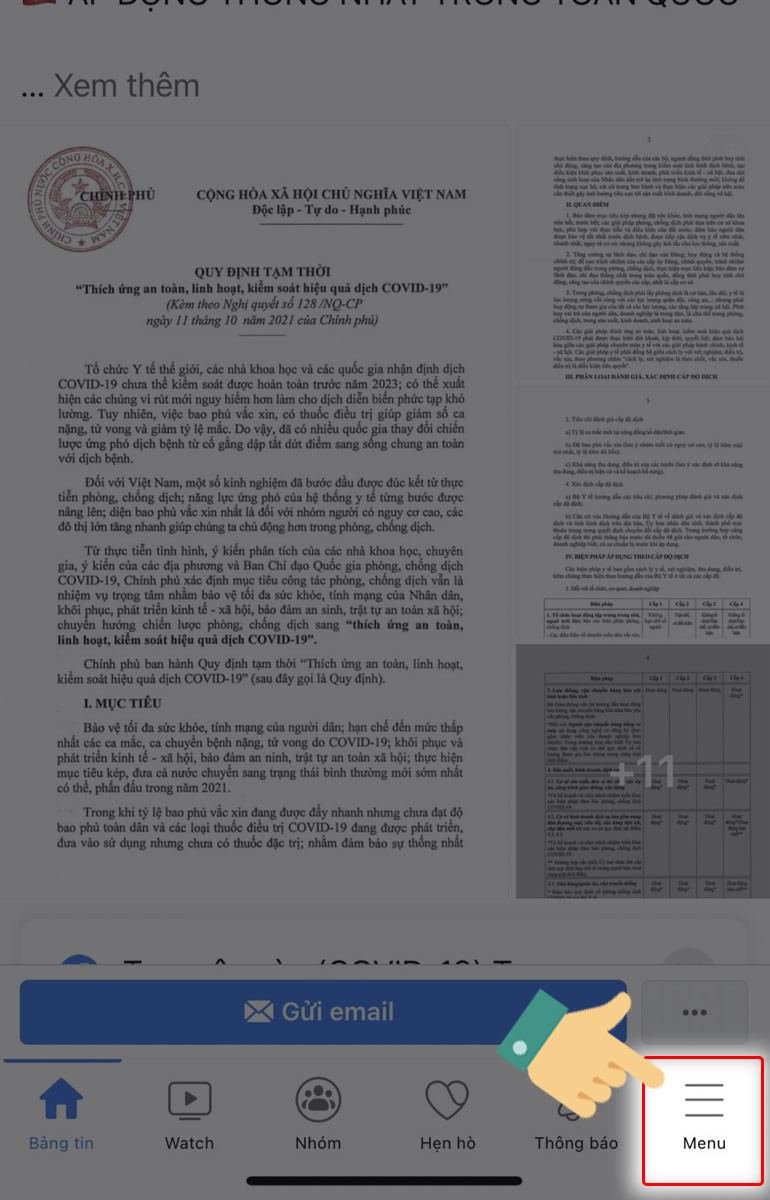 Bước 1: Nhấn vào biểu tượng ba gạch ngang
Bước 1: Nhấn vào biểu tượng ba gạch ngang
- Chọn Cài đặt và quyền riêng tư.
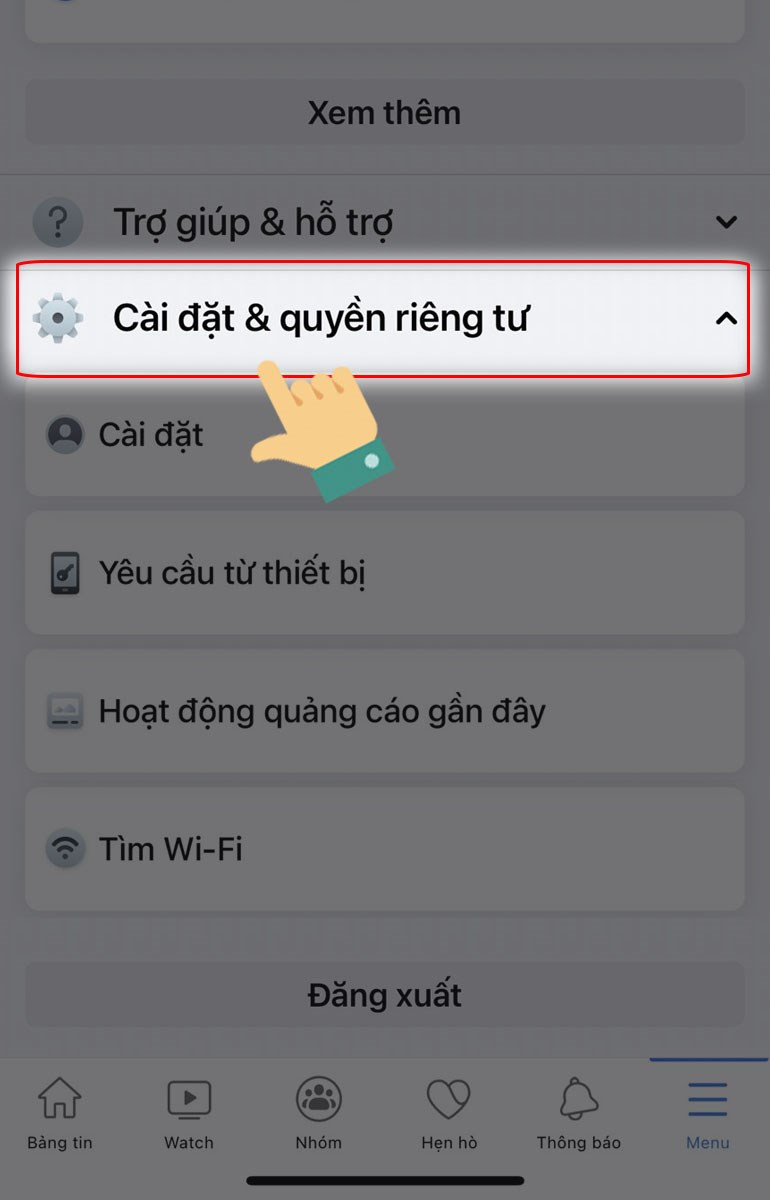 Bước 2: Chọn Cài đặt và quyền riêng tư
Bước 2: Chọn Cài đặt và quyền riêng tư
- Tiếp theo, chọn Cài đặt.
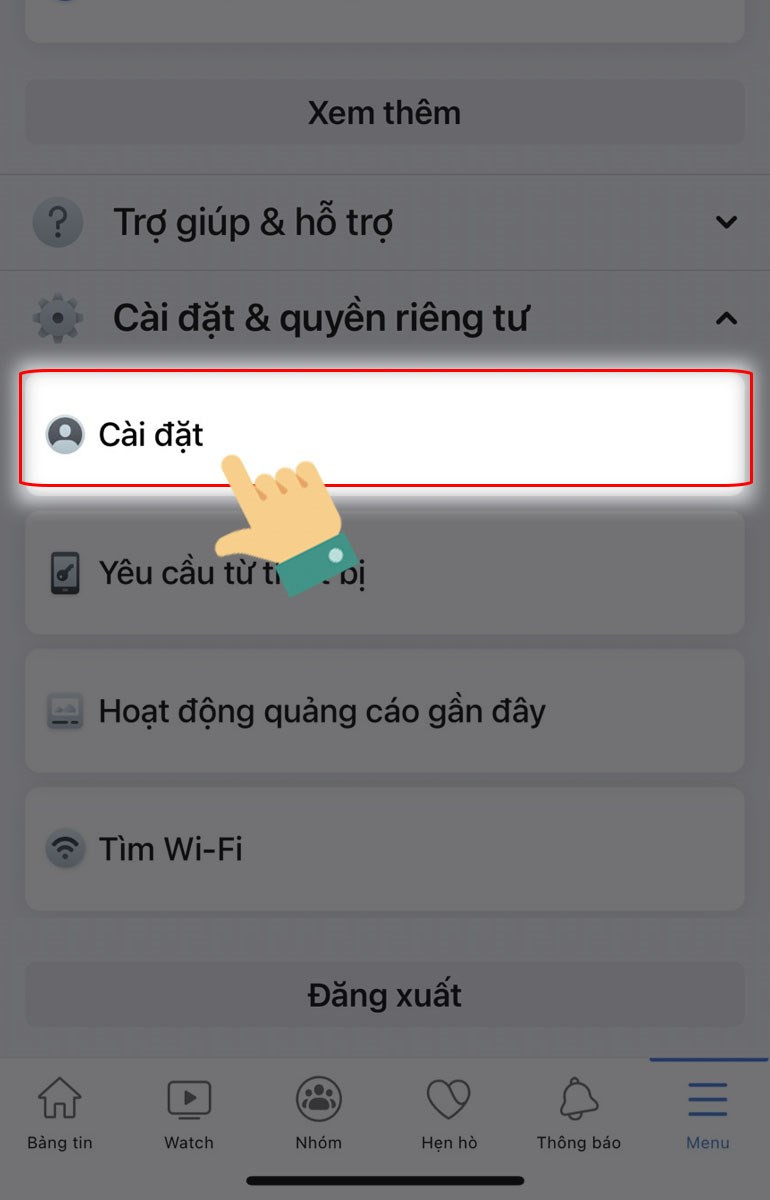 Bước 3: Chọn Cài đặt
Bước 3: Chọn Cài đặt
- Chọn Lối tắt.
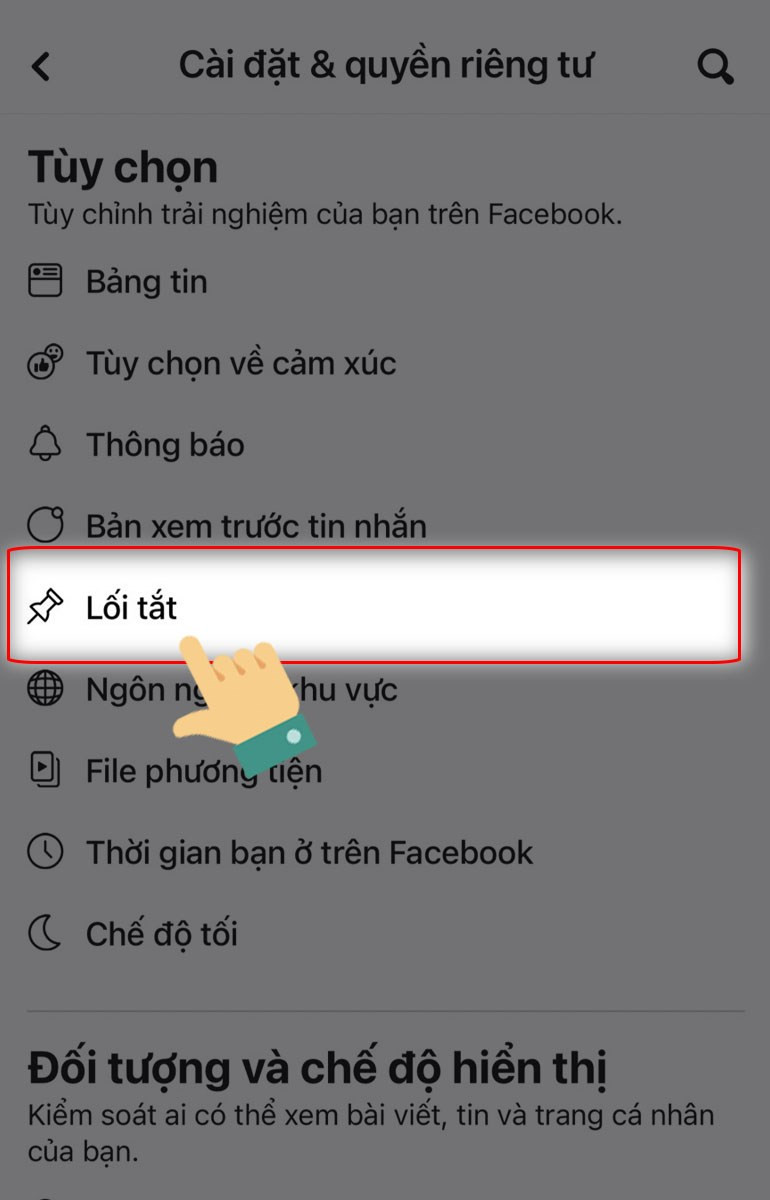 Bước 4: Chọn Lối tắt
Bước 4: Chọn Lối tắt
- Nhấn vào Thanh lối tắt.
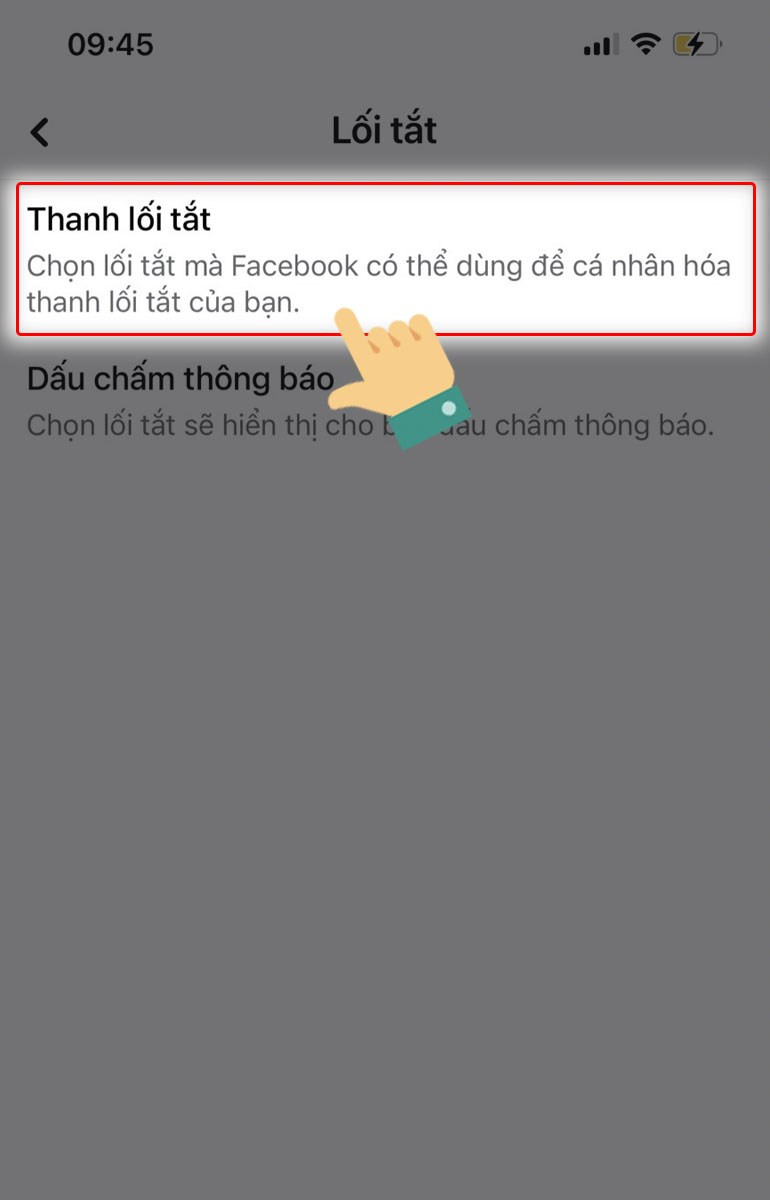 Bước 5: Nhấn vào Thanh lối tắt
Bước 5: Nhấn vào Thanh lối tắt
- Tùy chỉnh thanh lối tắt bằng cách trượt sang phải để thêm ứng dụng bạn muốn.
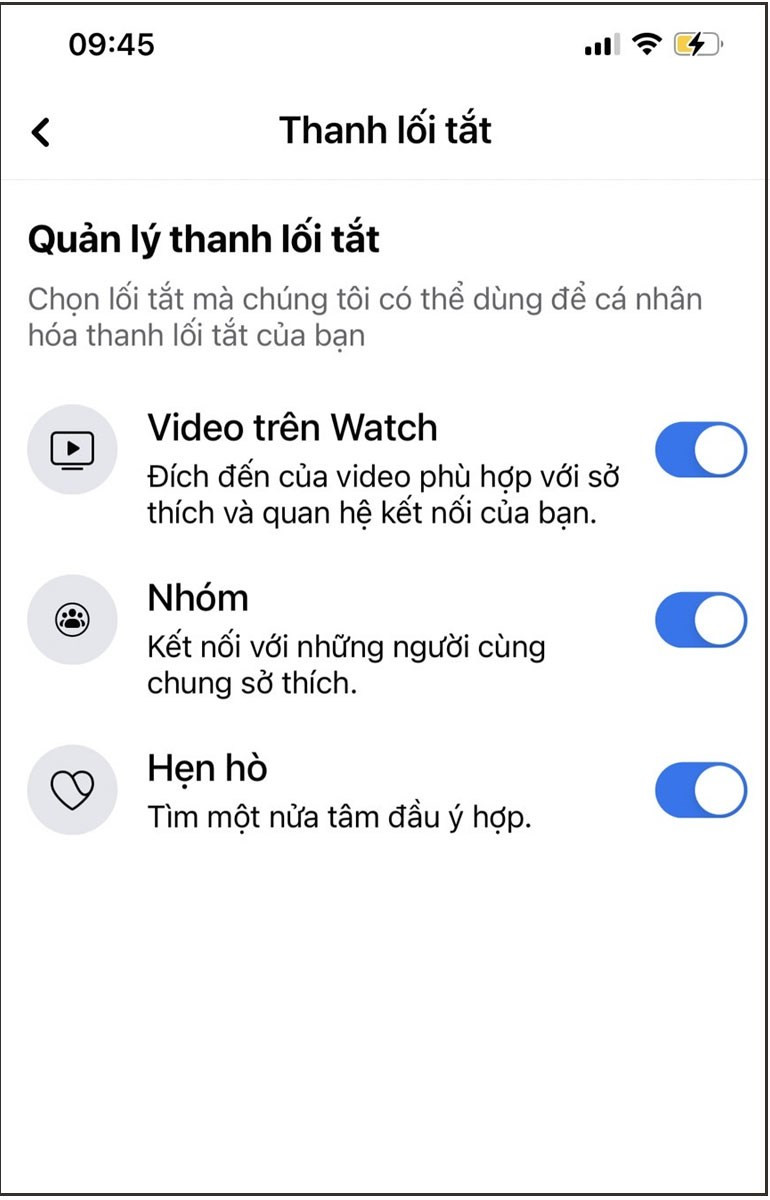 Bước 6: Tùy chỉnh thanh lối tắt
Bước 6: Tùy chỉnh thanh lối tắt
Xóa Ứng Dụng khỏi Thanh Lối Tắt Facebook
Hướng dẫn nhanh
Trong giao diện thanh lối tắt, trượt sang trái tại biểu tượng bật/tắt của ứng dụng bạn muốn xóa.
Hướng dẫn chi tiết
- Truy cập vào giao diện thanh lối tắt.
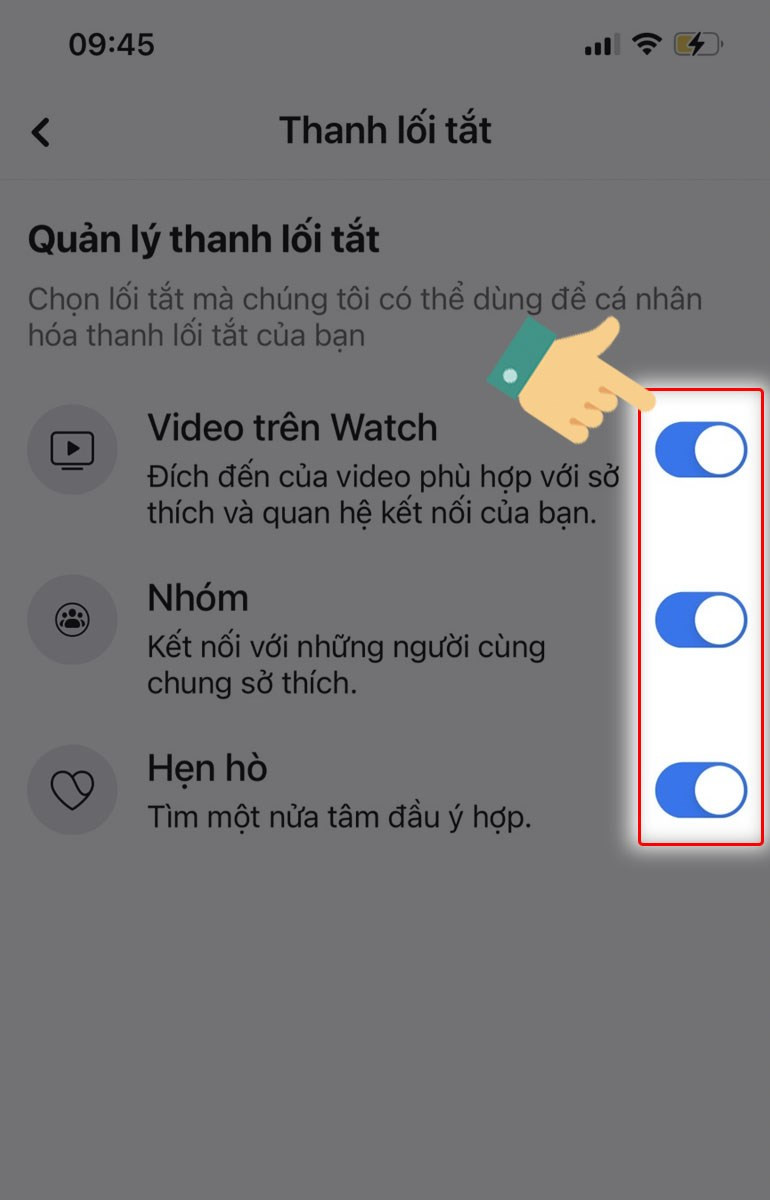 Bước 1: Truy cập giao diện thanh lối tắt
Bước 1: Truy cập giao diện thanh lối tắt
- Trượt sang trái tại biểu tượng bật/tắt của ứng dụng để xóa khỏi thanh lối tắt.
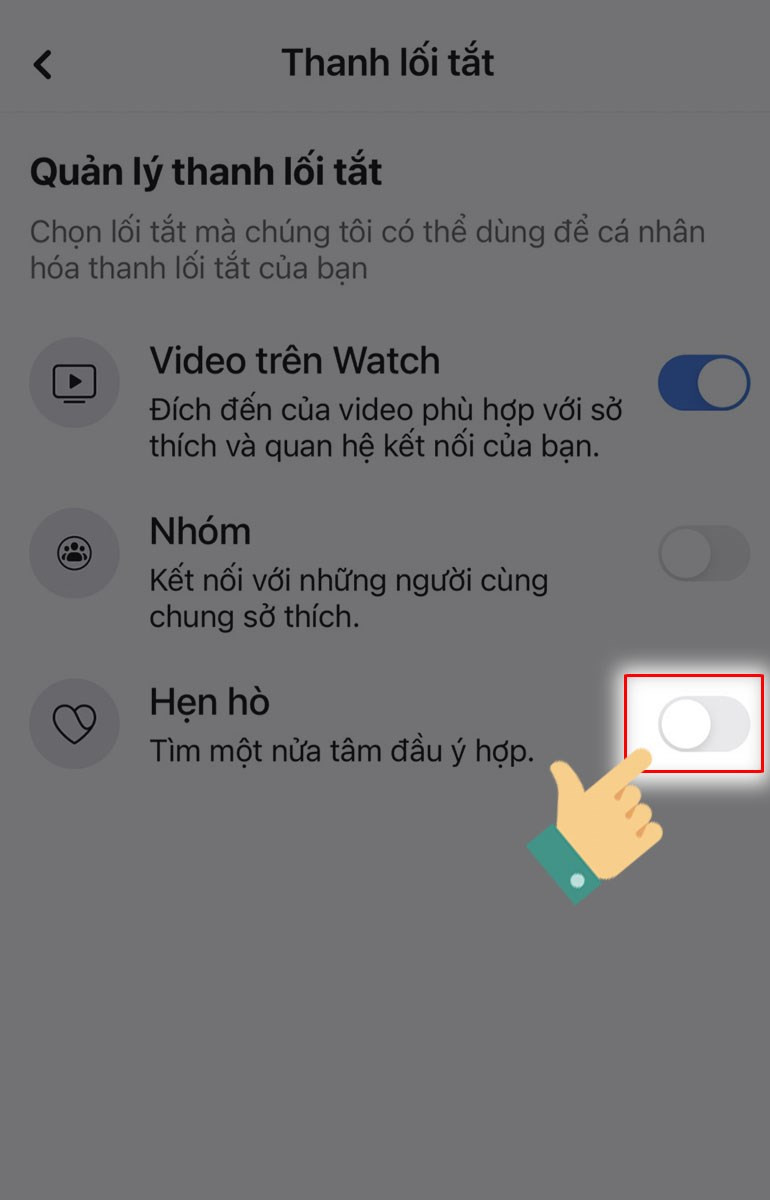 Bước 2: Trượt sang trái để tắt ứng dụng
Bước 2: Trượt sang trái để tắt ứng dụng
Bật/Tắt Dấu Chấm Thông Báo trong Biểu Tượng Lối Tắt
Bạn có thể tùy chỉnh hiển thị dấu chấm thông báo trên các biểu tượng lối tắt. Dưới đây là hướng dẫn chi tiết:
- Mở ứng dụng Facebook và chọn biểu tượng ba gạch ngang.
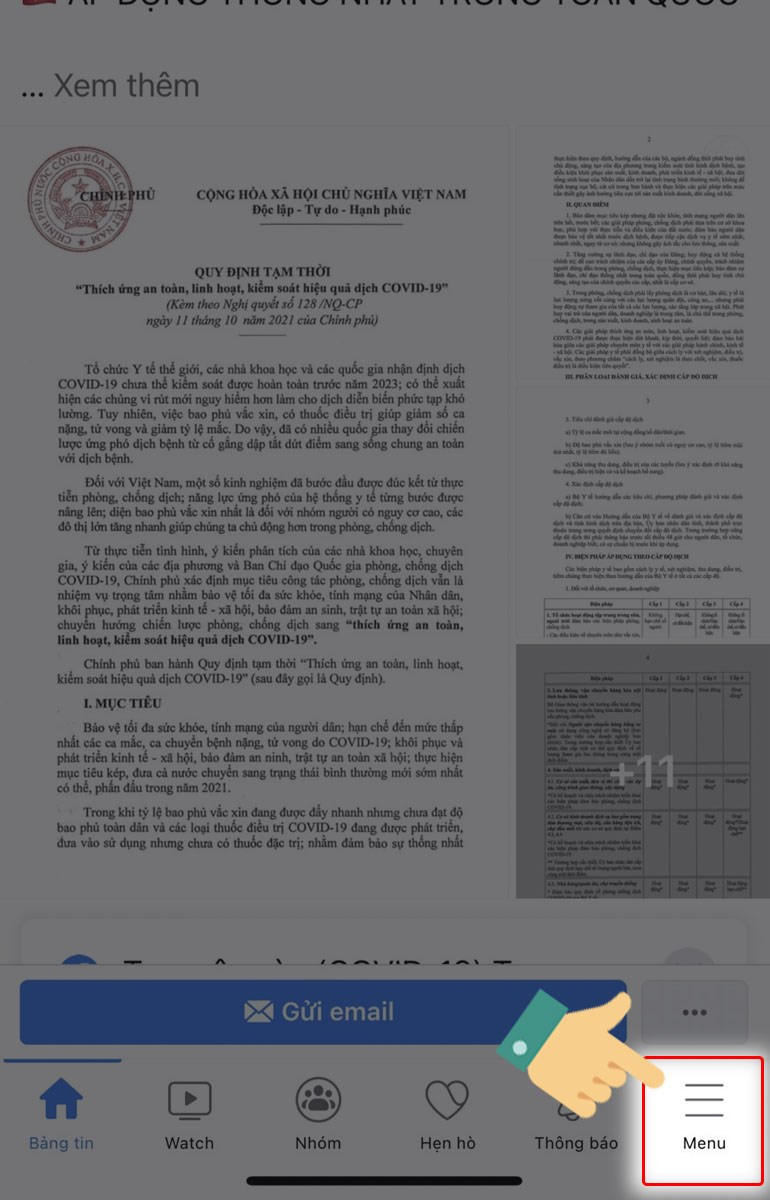 Mở ứng dụng Facebook và chọn biểu tượng ba gạch ngang
Mở ứng dụng Facebook và chọn biểu tượng ba gạch ngang
- Chọn Cài đặt và quyền riêng tư > Cài đặt > Lối tắt > Dấu chấm thông báo.
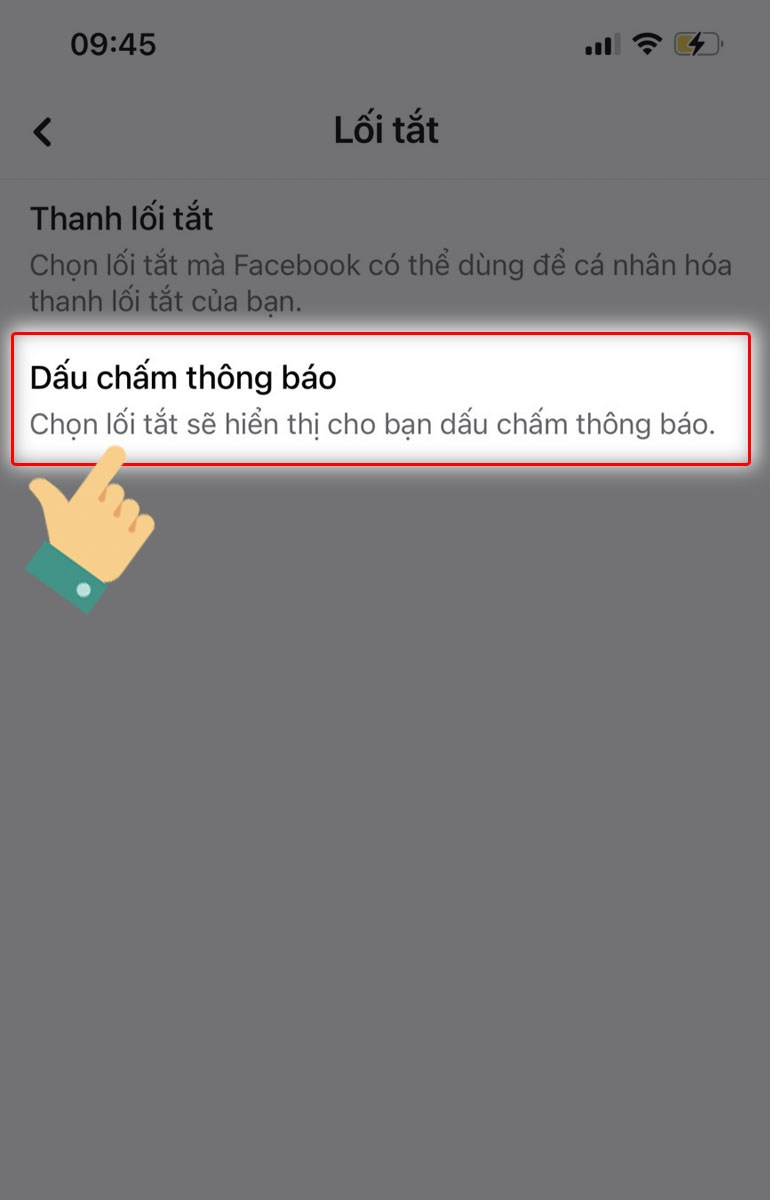 Chọn Dấu chấm thông báo
Chọn Dấu chấm thông báo
- Bật hoặc tắt dấu chấm thông báo bằng cách trượt nút sang phải hoặc trái.
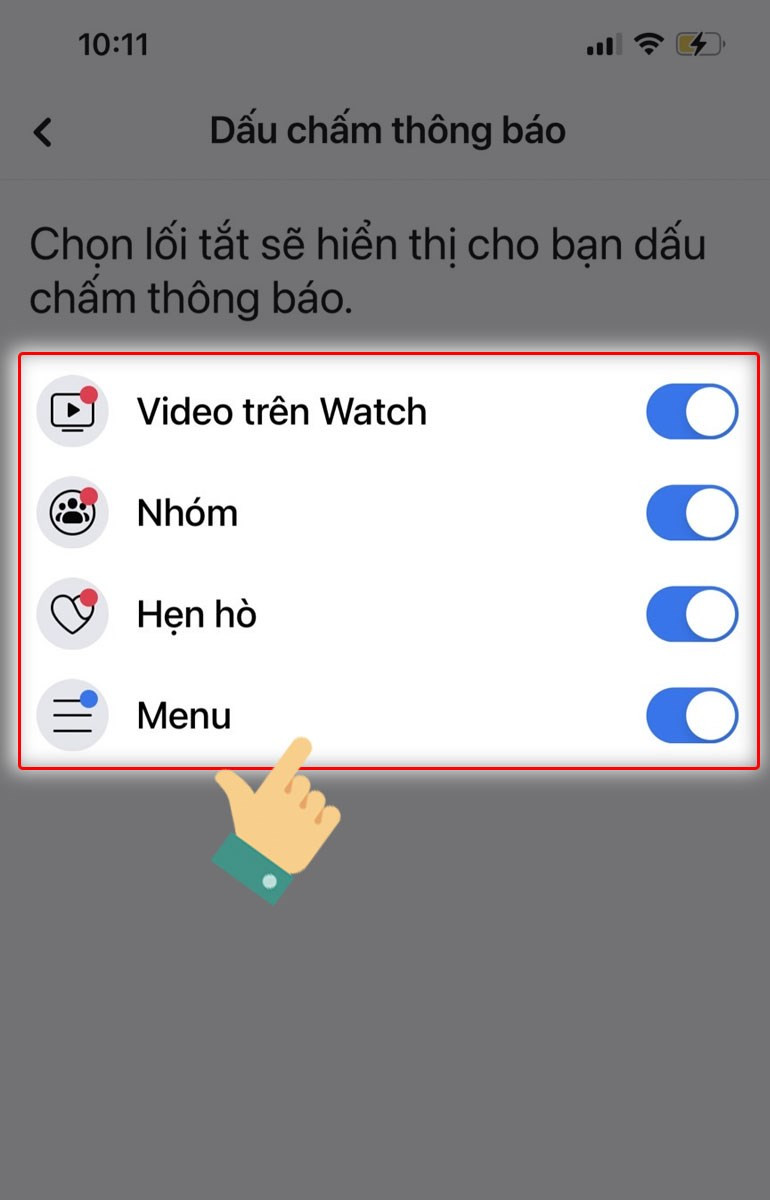 Bật/tắt dấu chấm thông báo
Bật/tắt dấu chấm thông báo
Một Số Câu Hỏi Thường Gặp
Tại sao một số ứng dụng không hiển thị trong cài đặt thanh lối tắt? Điều này có thể do bạn ít sử dụng chúng hoặc Facebook đang cập nhật giao diện. Hãy thử truy cập các ứng dụng đó thường xuyên hơn.
Phải làm sao khi nút Video Watch Facebook bị mất? Tham khảo bài viết về cách khôi phục nút Video Watch Facebook trên gamethu.org.
Kết luận
Hy vọng bài viết này đã giúp bạn hiểu rõ hơn về cách tùy chỉnh thanh lối tắt Facebook. Hãy thử áp dụng các thủ thuật này để tối ưu trải nghiệm Facebook của bạn. Đừng quên để lại bình luận bên dưới nếu bạn có bất kỳ thắc mắc nào!